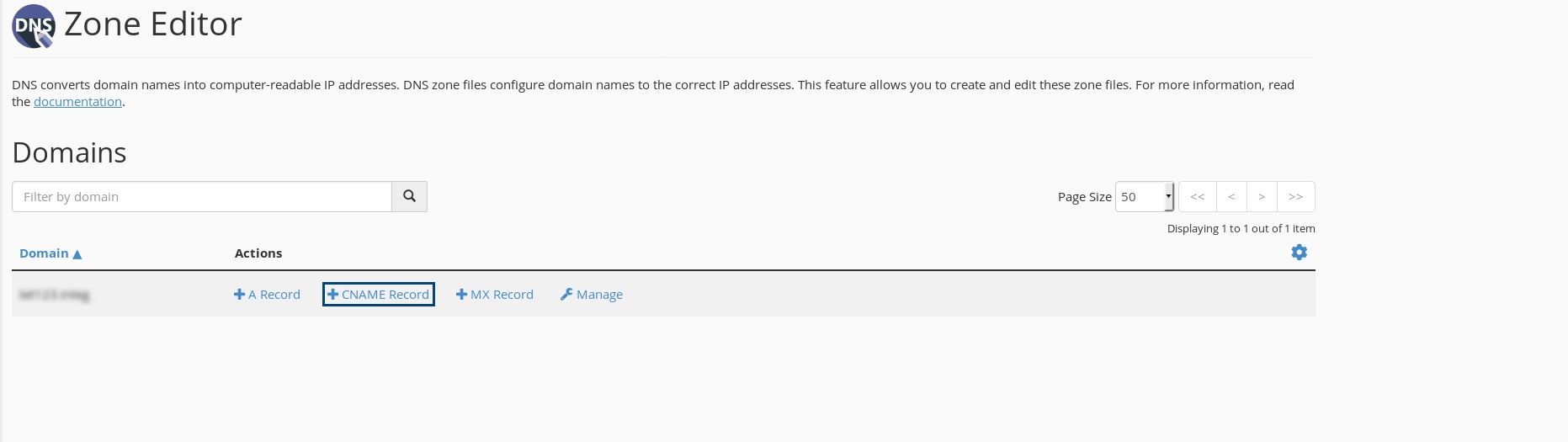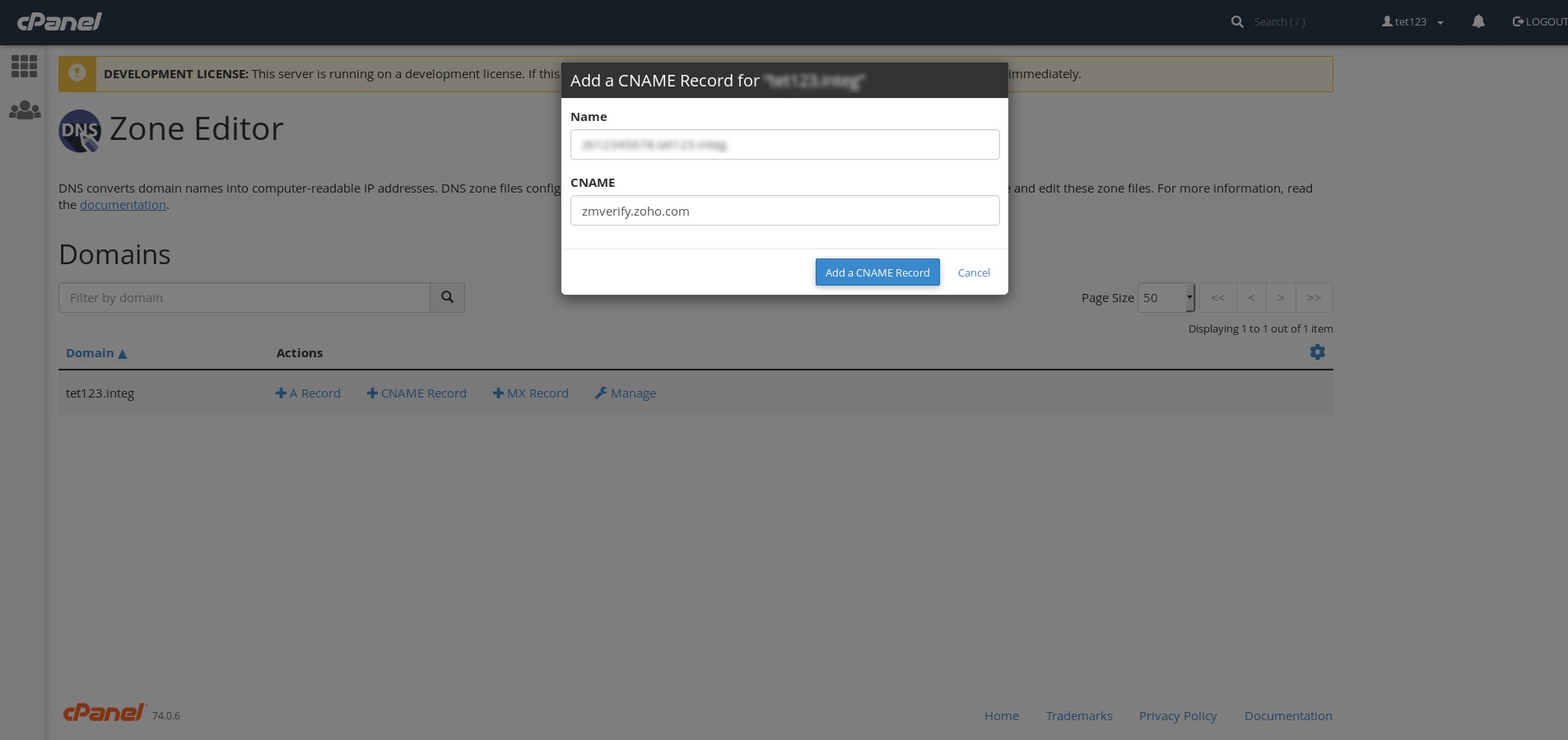การกำหนดค่าระเบียน DNS สำหรับ cPanel
Zoho Mail มีหลายตัวเลือกในการยืนยันความเป็นเจ้าของโดเมนของคุณและกำหนดค่าการส่งอีเมลใน cPanel
เพิ่มระเบียน TXT สําหรับการยืนยัน - cPanel
หากโดเมน DNS ของคุณโฮสต์อยู่ที่ cPanel ให้ปฏิบัติตามขั้นตอนต่อไปนี้เพื่อเพิ่ม TXT และยืนยันโดเมน
- เข้าสู่ระบบบัญชี cPanel
- ค้นหาตัวเลือก DNS Zone Editor ภายใต้ Domains เพื่อเพิ่ม CNAME
- ในโดเมนที่เกี่ยวข้อง ให้คลิก Manage ในคอลัมน์ Actions
- คลิก Add Record และเลือก TXT จากรายการ Type
- ใส่รายละเอียดสำหรับระเบียน TXT ของคุณ
- ในฟิลด์ Host ให้ป้อน @
- ในฟิลด์ TXT Value ให้ป้อนค่า TXT ที่สร้างขึ้นในคอนโซลผู้ดูแล Zoho Mail
- ใน ฟิลด์ TTL ให้ป้อน 3600 วินาที
- คลิก Add Record
- ตอนนี้ให้กลับไปที่หน้า mailadmin.zoho.com และคลิก 'Verify by TXT'
- โดเมนจะได้รับการยืนยัน หากมีการเผยแพร่ข้อมูล DNS อย่างถูกต้อง คุณสามารถดำเนินการตามขั้นตอนถัดไปเพื่อสร้างบัญชีผู้ใช้ได้
เพิ่มระเบียน CNAME สําหรับการยืนยัน - cPanel
หากโดเมน DNS ของคุณโฮสต์อยู่ที่ cPanel ให้ปฏิบัติตามขั้นตอนต่อไปนี้เพื่อเพิ่ม CNAME และยืนยันโดเมน
- เข้าสู่ระบบบัญชี cPanel
- ค้นหาตัวเลือก DNS Zone Editor ภายใต้โดเมนเพื่อเพิ่ม CNAME
- ในโดเมนที่เกี่ยวข้อง ให้เลือกตัวเลือก CNAME Record
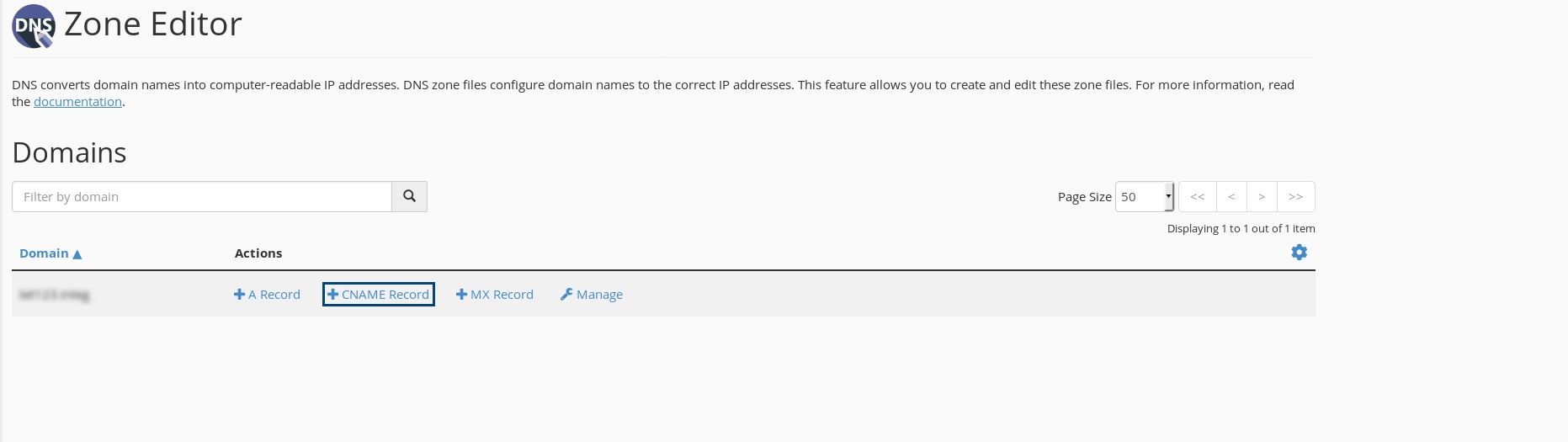
- ป้อน zbcode ที่ระบุในฟิลด์ Name
- ในฟิลด์ CNAME ให้ป้อนค่าจากฟิลด์ CNAME Value/ Points To/ Destination ของคอนโซลผู้ดูแล Zoho Mail ของคุณ
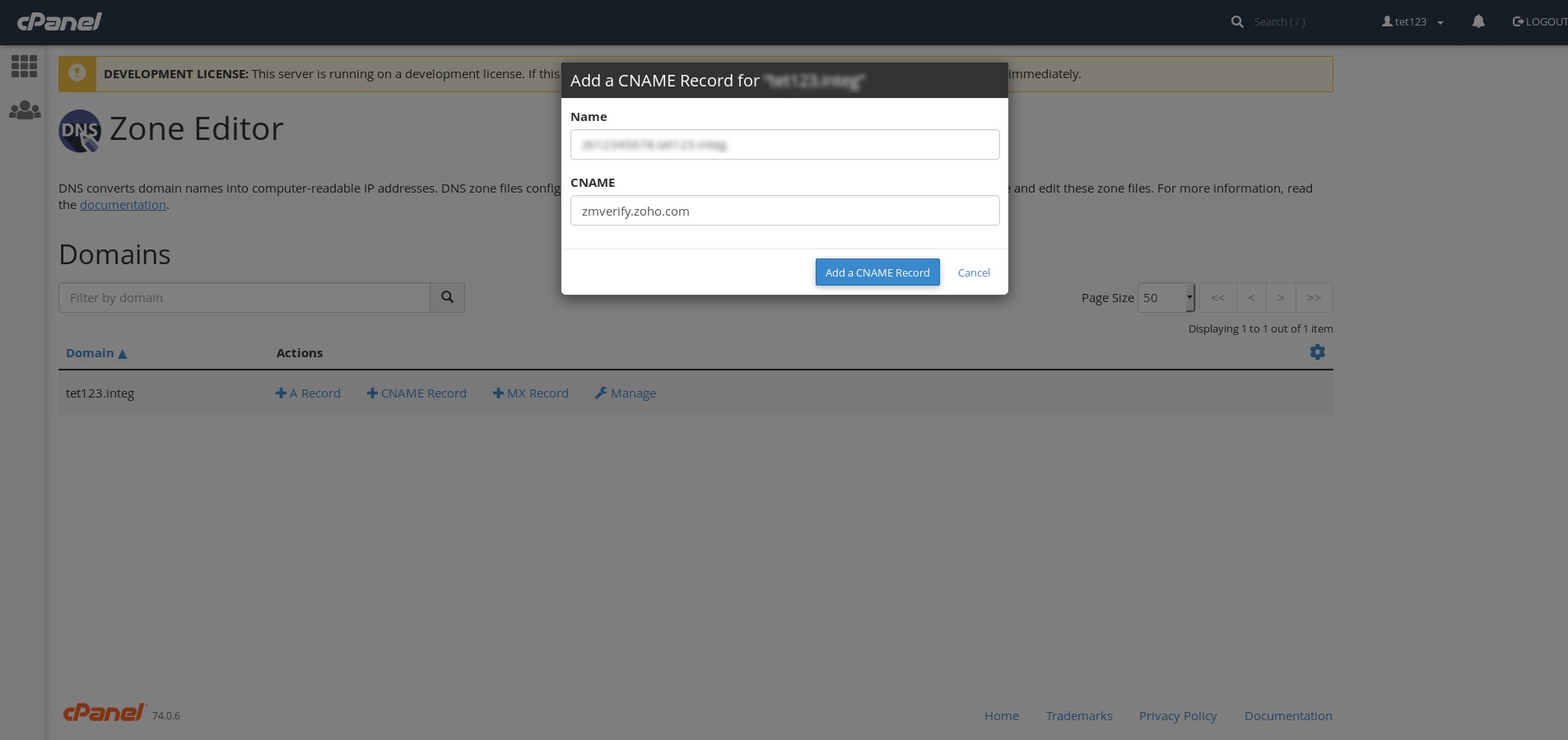
- คลิก Add a CNAME Record เพื่อเพิ่ม CNAME ใน DNS
เมื่อบันทึกระเบียนแล้ว เท่ากับคุณได้เพิ่ม CNAME ในตัวจัดการ DNS แล้ว อย่างไรก็ตาม คุณอาจต้องรออย่างน้อยหนึ่งชั่วโมง (หรืออิงตามTTL) เพื่อให้การเปลี่ยนแปลงมีผลในเซิร์ฟเวอร์ DNS
คุณสามารถยืนยันการเปลี่ยนแปลงได้ โดยพิมพ์ zb******.<yourdomain>.com ลงในแถบ URL ซึ่งจะเปลี่ยนเส้นทางไปยังหน้าการเข้าสู่ระบบของ Zoho การกระทำเช่นนี้จะทำให้แน่ใจว่าคุณได้เพิ่มระเบียน CNAME อย่างถูกต้อง หลังจากนี้ คุณจะสามารถเข้าสู่ระบบบัญชี Zoho Mail และคลิก 'Verify' เพื่อยืนยันโดเมน
ในกรณีที่คุณมีปัญหาในการเพิ่มระเบียน CNAME ให้ติดต่อฝ่ายสนับสนุนของ cPanel เพื่อขอความช่วยเหลือในการเพิ่ม CNAME สำหรับโดเมนของคุณ
อัปเดตระเบียน MX เพื่อรับอีเมล - cPanel
หาก DNS ของโดเมนถูกโฮสต์ไว้กับ cPanel ให้อัปเดตระเบียน MX ของโดเมนเพื่อเริ่มรับอีเมลในบัญชีที่อิงตามโดเมนโดยยึดตามคำแนะนำต่อไปนี้
- เข้าสู่บัญชี cPanel
- ค้นหาตัวเลือก Zone Editor ภายใต้ส่วน Domains เพื่อเพิ่มระเบียน MX
- ในโดเมนที่เกี่ยวข้อง ให้เลือกตัวเลือก MX Record
- ในฟิลด์ Priority ให้ป้อน 10 และในฟิลด์ Destination ให้ป้อน mx.zoho.com ในตอนนี้ ให้คลิก Add an MX Record
- ทำซ้ำขั้นตอนอีกครั้งเพื่อเพิ่มระเบียน MX ที่สองและที่สามและลำดับความสำคัญของระเบียน
ประเด็นสําคัญ:
- ค่า MX ที่ระบุข้างต้นจะอิงตามข้อมูลการกําหนดค่าทั่วไป สำหรับการกำหนดค่าเฉพาะเพิ่มเติมสำหรับโดเมนของคุณ โปรดดูส่วนนี้ในคอนโซลผู้ดูแล
- ตรวจสอบให้แน่ใจว่าคุณได้ลบบันทึก MX ทั้งหมดที่เกี่ยวข้องกับผู้ให้บริการอีเมลก่อนหน้าของคุณ ระเบียน MX อื่นๆ ที่มีอยู่ทั้งหมดจะขัดแย้งกับ Zoho Mail ซึ่งมีผลกระทบกับการนำส่งอีเมล และทำให้อีเมลที่นำส่งสูญหายอย่างถาวร
- ระเบียน MX ที่ควรแสดงขึ้นมาเมื่อคุณตรวจดูในเครื่องมือค้นหา MX ได้แก่
- mx.zoho.com
- mx2.zoho.com
- mx3.zoho.com
- เมื่อต้องการเพิ่มระเบียน SPF ให้คลิกตัวเลือก Manage ในโดเมนที่เกี่ยวข้องในคอลัมน์ Actions
- คลิก Add Record และเลือก TXT จากรายการ Type
- ระบุ Name/ Host เป็น "@" ในฟิลด์ TXT Value ให้ป้อน "v=spf1 include:zoho.com -all"
- คลิก Add Record
หมายเหตุ:
- ค่าของระเบียนที่เกี่ยวข้องกับ cPanel จะแสดงในหน้าการแมป DNS ของคอนโซลผู้ดูแลของ Zoho Mail คุณสามารถคัดลอกและวางค่าลงในฟิลด์ที่เกี่ยวข้องในตัวจัดการ DNS ได้
- ในกรณีที่คุณกำลังใช้เพียงแค่ Zoho Mail ในการส่งอีเมล ให้เอาชนิดระเบียน SPF อื่นๆ ทั้งหมดออกจาก DNS คลิก 'Save Changes' อีกครั้งเพื่อบันทึกการเปลี่ยนแปลงทั้งหมด
- การมีระเบียน SPF หลายระเบียนจะขัดจังหวะการตรวจสอบ SPF ดังนั้นการตรวจสอบความถูกต้องของ SPF อาจล้มเหลว และอีเมลอาจตกเป็นสแปมในเซิร์ฟเวอร์ของผู้รับ เรียนรู้เพิ่มเติม
- เมื่อต้องการเพิ่มระเบียน DKIM ให้คลิกตัวเลือก Manage ในโดเมนที่เกี่ยวข้องในคอลัมน์ Actions
- คลิก Add Record และเลือก TXT จากรายการ Type
- สำหรับฟิลด์ Host ให้คัดลอกค่า "zoho._domainkey" (ซึ่งจะแตกต่างกันในกรณีของตัวเลือกอื่น ) จากหน้าการตั้งค่าโดเมนของ Zoho แล้ววางลงในหน้า DNS ของโดเมนของคุณ
- สำหรับฟิลด์ Points to/ Value ให้คัดลอกค่า "v=DKIM1; k=r**; p=***************....****" จากหน้าการตั้งค่าโดเมนของ Zoho และวางลงในหน้า DNS ของโดเมนของคุณ และคลิก Add record
หมายเหตุ:
อาจใช้เวลาตั้งแต่ 4 ถึง 48 ชั่วโมงเพื่อให้ระเบียน DKIM ของคุณเผยแพร่ คุณสามารถตรวจสอบความถูกต้องของระเบียน DKIM ของคุณได้ที่นี่
หลังจากเพิ่มระเบียนทั้งสามแล้ว ให้กลับไปที่หน้าการตั้งค่าโดเมน Zoho Mail ของคุณและคลิก Verify All Records อาจใช้เวลาประมาณหนึ่งหรือสองชั่วโมงเพื่อให้คุณได้รับอีเมลเมื่อการยืนยันความถูกต้องระเบียน MX ของคุณเสร็จสมบูรณ์และใช้เวลา 4 ถึง 48 ชั่วโมงสำหรับการเผยแพร่ระเบียน SPF และ DKIM